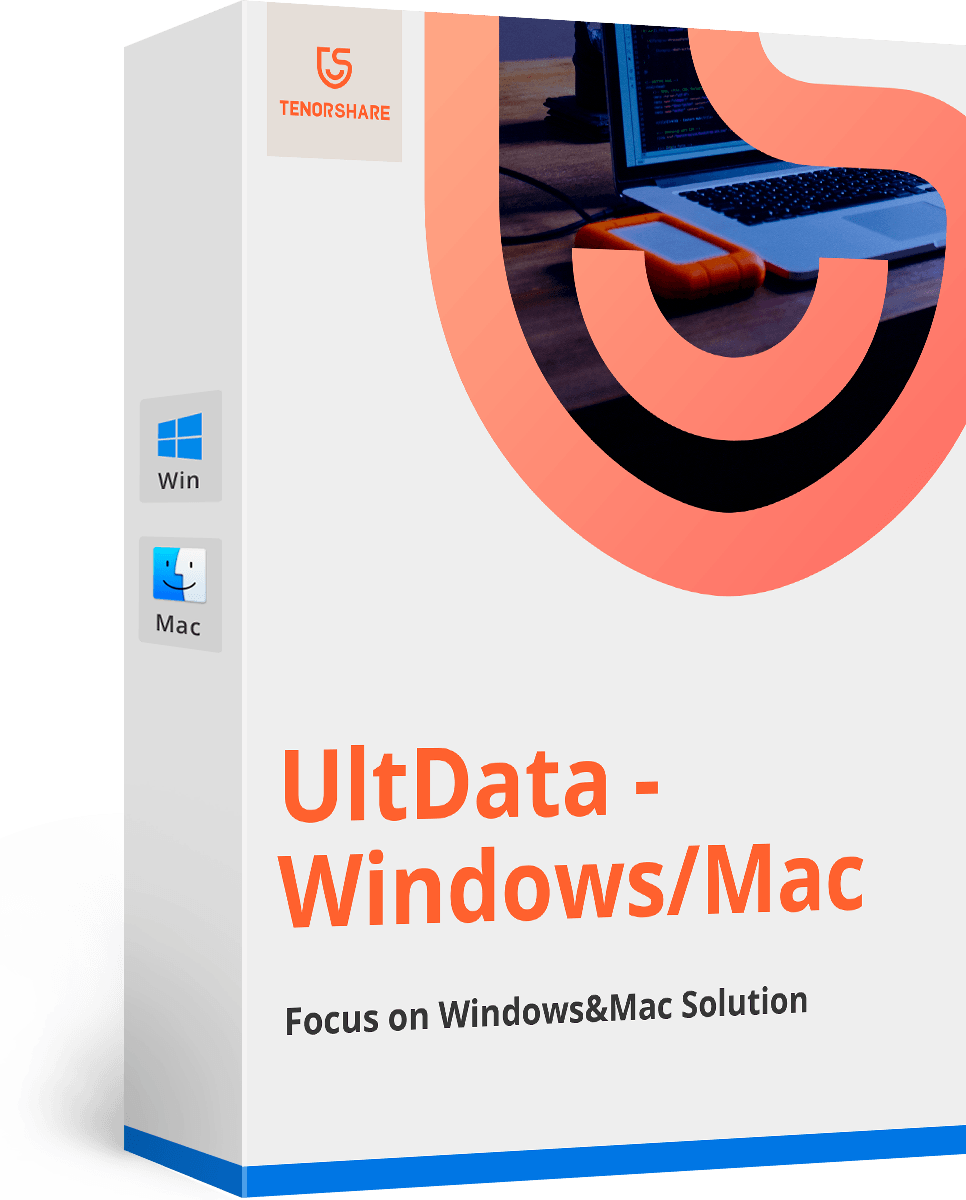[מדריך מלא] כיצד לפנות שטח דיסק ב - Mac
"שטח האחסון שלי ב- Mac ירד באופן מדאיג. כל המערכת האטה. אני מניח שאני צריך לפנות מקום. האם יש דרך לפנות שטח אחסון בקלות? אנא עזור."
מכשיר מקינטוש לא מספק לך אינסוףשטח, שטח האחסון גדול במיוחד, אך הוא אמור להסתיים בכל יום ובכל עת. שאלה אחת שהייתה ברחבי האינטרנט היא כיצד ניתן לפנות שטח אחסון ב- Mac. באופן מפתיע אפל כבר סיפקה את הפתרונות למשתמשים הזקוקים להם. אז במאמר זה אנו כאן כדי לפרט את כל השיטות המהירות הללו בפרטי.
כיצד לאחסון אחסון בחינם ב- Mac
אם אתה משתמש ב- MacOS Sierra או בכל מאוחר יותרגירסת מערכת ההפעלה אז עליכם לדעת כיצד לפנות שטח דיסק ב- Mac. זה קל מאוד ותוכל לשחרר את שטח הכונן הקשיח שלך על ידי אחסון כמה או של כל הנתונים שלך בענן. תלוי כמה מקום יש לך בחשבון הענן שלך! פרט לאחסון ענן, ישנם גם כמה כלים חדשים אשר נועדו לפנות שטח על ידי מחיקת נתונים מיותרים.

לכן, אם ברצונך לנקות תחילה את הכונן הקשיח של מקאתה צריך להיות בטוח כמה מקום נותר לך על ה- Mac שלך. אז, אתה צריך לעבור לתפריט של Apple ממכשיר ה- Mac שלך ולחץ על אפשרות האחסון. תוצג לך תצוגה ברורה של שטח האחסון שלך והם יחולקו לפי קטגוריות. כעת, אם תלחץ על כפתור הניהול יסופקו לך כמה המלצות כיצד לנהל בצורה מושלמת את הכונן הקשיח שלך. האפשרויות נדונות בהמשך ...
1. אחסן נתונים ב- iCloud
לכן, כשאתה לוחץ על אפשרות הניהול ומקבלההמלצות, עליך לבחור באפשרות "חנות ב- iCloud" ולבחור בין האפשרויות הבאות כדי לפנות מקום ב- Mac. זכור; אתה מקבל שטח פנוי של 5 ג'יגה-בתים בלבד. אם אתה זקוק ליותר, עליך לבחור למינוי בתשלום עם יותר שטח אחסון.
שולחן עבודה ומסמכים
אתה יכול לאחסן את כל הקבצים והנתונים שלך בקבצים אלהשני מיקומים מסוימים כשאתה מעביר אותם ל- iCloud. לכן, בעיקרון כאשר אתם זקוקים לשטח פנוי, הקבצים היחידים הזמינים ב- Mac הם הקבצים בהם השתמשתם לאחרונה, אחרים יישמרו בבטחה ב- iCloud. זה יעזור לך להתמקד בעבודה שלך ואם אתה זקוק לאחד מהקבצים המקוריים, אתה יכול להשיג אותם על ידי לחיצה על הסמל "הורד" לצידם. פשוט לחץ לחיצה כפולה על הסמל והקבצים יורדו.
תמונות
כל סוג של תמונות וסרטונים שיש לכםשנאסף עד עכשיו, ניתן לאחסן בספריית התמונות iCloud. אז בעצם, כשצריך מקום, Mac יתחיל לחסוך את התמונות בהבחנה גבוהה באיכות נמוכה, רק כדי לחסוך מקום. אז עדיף שתשמור אותם בספריית התמונות של iCloud ותוריד אותם כשאתה זקוק להם. אך הבעיה כאן היא בכל פעם שאתה מפעיל את אפשרות iCloud Photo Library, כל התמונות שלך מהתקנים מחוברים אחרים יסונכרנו באופן אוטומטי.

2. בצע אופטימיזציה לאחסון שלך
אתה יכול לבצע אופטימיזציה של אחסון בקלות כאשר אתה זקוק למקום על ידי לחיצה על כפתור מיטוב. יש כמה אפשרויות שתוכלו לבחור מהן, והן מפורטות להלן:
צפו בסרטי iTunes ותוכניות טלוויזיה
לכן, כאשר אתה צריך לפנות שטח אחסון כלסרטי ותכניות טלוויזיה של iTunes וסרטונים אחרים שהורדת וכבר צפית יוסרו מהמחשב שלך באופן אוטומטי. אם אתה זקוק להם שוב פשוט לחץ על הסמל "הורד" לצד הסרט ותכניות הטלוויזיה כדי להשיג אותם.
הורד קבצים מצורפים אחרונים בלבד
המחשב האישי שלך מאפשר למעשה לדוא"ל להוריד אתקבצים מצורפים ברגע שאתה מקבל אותם. אבל אם אתם מחפשים כיצד לפנות שטח דיסק, עליכם לשנות זאת ולהוריד את הקבצים המצורפים ידנית אם אתם זקוקים להם.
אל תוריד קבצים מצורפים באופן אוטומטי
כאמור, הדוא"ל שלך יוריד את הקבצים המצורפים אוטומטית בכונן הקשיח, אך תשנה את ההגדרות ויורד רק כשאתה פותח את הדואר או את הקובץ המצורף עצמו.

דבר נוסף באופטימיזציה של שטח האחסון הוא שכאשר אתם מבצעים אופטימיזציה של הסרטים, הסרטונים, התמונות או הקבצים המצורפים בכונן הקשיח, אינכם זקוקים לשטח האחסון המסופק על ידי iCloud.
3. מחק את האשפה
נסה לרוקן את פח האשפה או לשנות את ההגדרות שלך לאוטומטיות, כך שהאשפה יימחק לחלוטין אם הוא יישאר שם יותר משלושים יום.

4. צמצם את העומס
האפשרות צמצם את העומס תעזור לכם לאתראת הקבצים הגדולים או את הקבצים שאתה כבר לא צריך. אם אתה רוצה להשתמש באפשרות זו, עליך ללחוץ על האפשרות "סקור קבצים" ולבחור את הקטגוריות. האפשרויות יהיו בצד שמאל של הפאנל והאפשרויות יכללו יישומים, מסמכים וקבצי iOS אחרים, iTunes או אפילו אשפה.
- חלק מהאפשרויות הללו יאפשרו לך למחוק אתקבצים ישירות מהחלונית, אתה רק צריך ללכת לקובץ ולחץ על אפשרות המחיקה לצמיתות כדי להסיר אותו. אם הנתונים שרק מחקת נרכשו מ- App Store או מחנות iTunes, תוכלו להוריד אותם שוב.
- הקטגוריות האחרות יראו לכם את כל שטח האחסון שנלקח על ידי הקבצים המסופקים על ידי כל אפליקציה בודדת. אתה יכול פשוט לפתוח את הקבצים ולמחוק את הקבצים משם.

5. נקה שטח באופן ידני
האם אתה יודע לפנות מקום ב- Mac? זה מאוד קל. אמנם השימוש באפשרות אחסון ממוטב הוא הבחירה ההגיונית ביותר אך ניתן גם לפנות את שטח האחסון שלך באופן ידני. באפשרותך לבצע בקלות את הצעדים הבאים כדי לפנות ידנית את שטח הדיסק שלך.
- פשוט מחק או הסר את הקבצים שאינך זקוק להם יותר, שלח אותם לפח ורוקן את פח האשפה מדי יום.
- אתה תמיד יכול להעביר נתונים או קבצים לכונן חיצוני.
- אתה יכול גם לדחוס את הקבצים הגדולים.
- אתה יכול גם למחוק דואר זבל וגם לנסות לנקות את תיבת הדואר זבל.
סיכום
לכן, בעיקרון, זו לא משימה קשה במיוחדשמור על מחשב נקי. אפילו ללא אפשרות אופטימיזציה אם אתה פשוט יכול להיפטר מקבצים לא רצויים ולרוקן את האשפה באופן קבוע. אבל אם לאחר שתבצע את כל אלה, מערכת ה- Mac שלך תופס מקום רב, אז אפשרות ניהול הנתונים של iOS תמיין זאת עבורך. כמו כן, אם מחקת איכשהו קובץ חשוב במהלך הסרת נתונים לא רצויים, אתה פשוט יכול להשתמש ביישום https://www.tenorshare.com/products/mac-data-recovery.html כדי לשחזר את הנתונים באופן מיידי. זהו כלי רב-תכליתי לשחזור נתונים עבור Mac וגם עבור Windows. זה מהיר ויעיל במיוחד !!